win10系统连接不上网络打印机 Win10无法连接打印机错误代码
win10系统连接不上网络打印机,随着科技的进步和智能化的发展,我们的生活越来越离不开电脑和网络,而在使用电脑的过程中,我们经常会遇到一些问题,其中之一就是无法连接打印机的情况。特别是在使用Win10系统时,一些用户反映遇到了无法连接打印机的错误代码。这个问题的出现给我们的工作和生活带来了一些不便。为何会出现这样的问题呢?如何解决这个问题呢?本文将针对这个问题进行探讨和解答。
步骤如下:
1.首先我们按住键盘上的“windows键+R”的组合键,弹出运行命令窗口。在窗口中输入:services.msc。
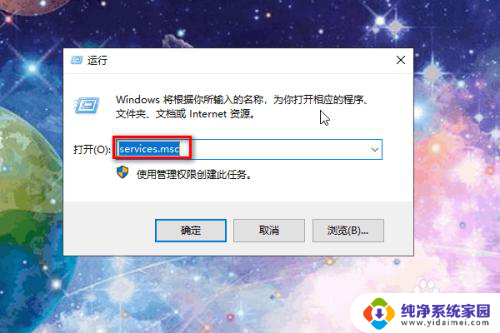
2.然后按回车键进入服务的界面,找到"Print Spooler"这个服务。
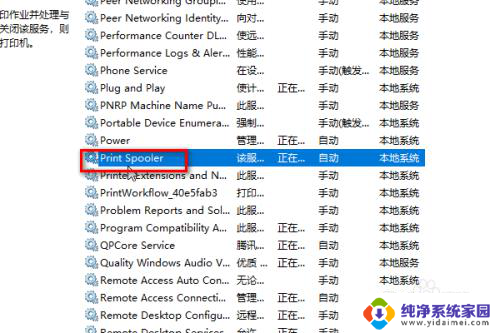
3.然后右键单击选择“停止”。
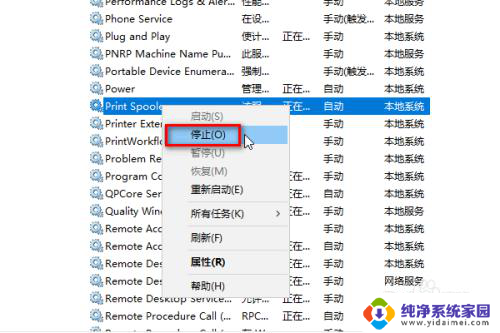
4.接着我们再次打开运行窗口的命令,输入C:\Windows\System32\spool\PRINTERS。
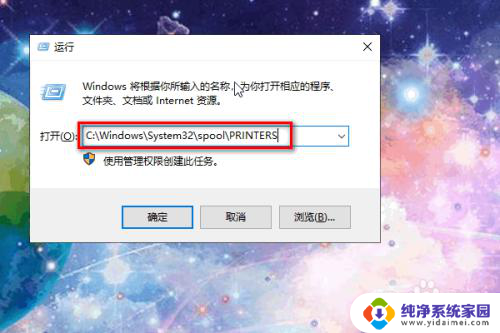
5.按下回车键,进入PRINTERS文件夹,将文件夹内的文件删掉。
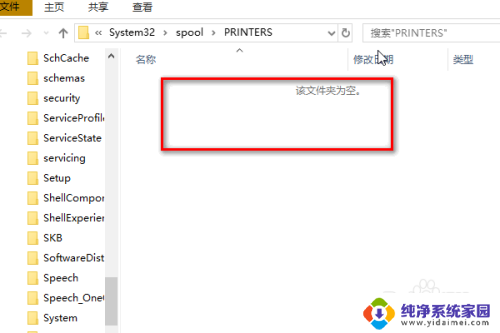
6.然后再回到服务中来,找到"Print Spooler"这个服务,右键单击选择“属性”。
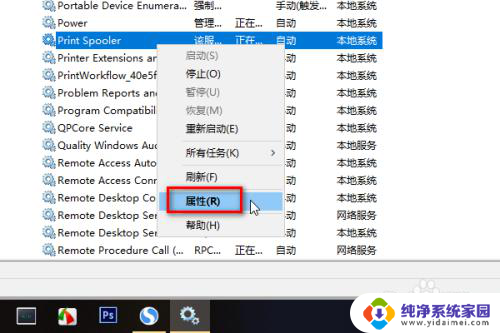
7.在属性窗口中将启动方式设为“自动”,然后点击确定,重新启动电脑就可以连接打印机了。
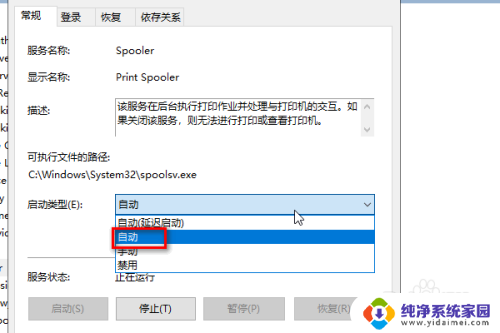
8.总结:
1、找到找到"Print Spooler"这个服务
2、将服务停止
3、进入PRINTERS文件夹并将其内的文件删掉
4、将"Print Spooler"这个服务的启动方式设为自动
5、重启电脑
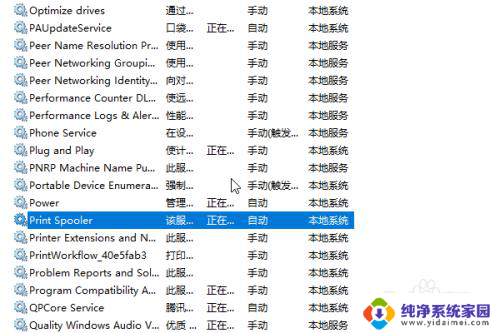
以上是win10系统无法连接网络打印机的所有内容,如果需要,用户可以根据小编的步骤进行操作,希望这能对大家有所帮助,谢谢。
win10系统连接不上网络打印机 Win10无法连接打印机错误代码相关教程
- win10无法连接到打印机错误为0x0000011b Win10 无法连接共享打印机错误代码0x0000011b解决方法
- win10打印机连接错误代码0×000006ba 打印机0×000006ba报错解决方法
- window10连接打印机后显示处于错误状态怎么办 Win10打印机无法打印错误代码解决方法
- win10找得到网络打印机但是连不上网 Win10连接网络打印机教程
- win10家庭版连接网络打印机 win10如何连接有线网络打印机
- win10网络打印机0x000006ba win10打印机错误代码0x000006ba怎么解决
- win10 连接网络打印机 如何在Win10电脑上设置打印机连接
- win10怎样连接网络打印机 如何在Win10电脑上设置网络打印机
- win10打印机共享错误0x00000bcb Win10共享打印机无法连接错误码0x00000bcb解决方法
- win10共享打印机无法连接0x000003e3 Win10连接局域网共享打印机时遇到错误0x000003e3怎么办
- 怎么查询电脑的dns地址 Win10如何查看本机的DNS地址
- 电脑怎么更改文件存储位置 win10默认文件存储位置如何更改
- win10恢复保留个人文件是什么文件 Win10重置此电脑会删除其他盘的数据吗
- win10怎么设置两个用户 Win10 如何添加多个本地账户
- 显示器尺寸在哪里看 win10显示器尺寸查看方法
- 打开卸载的软件 如何打开win10程序和功能窗口